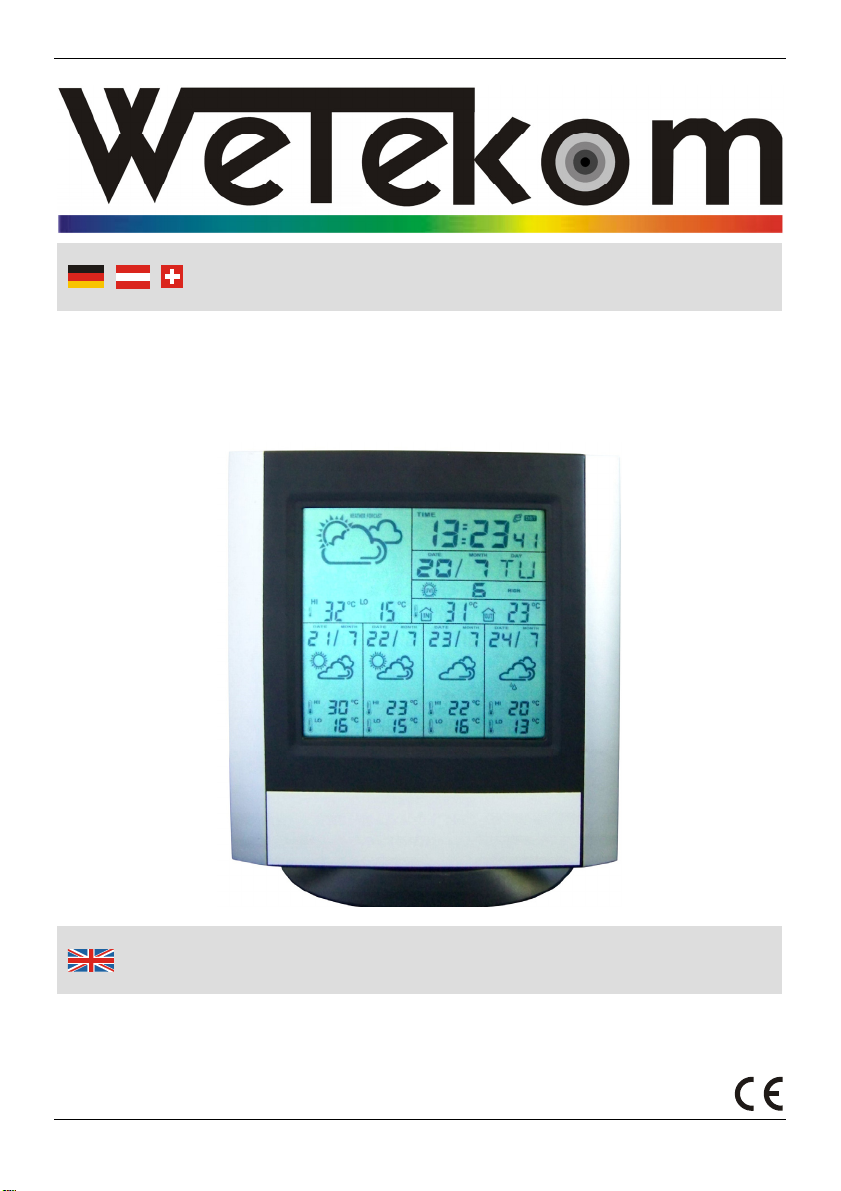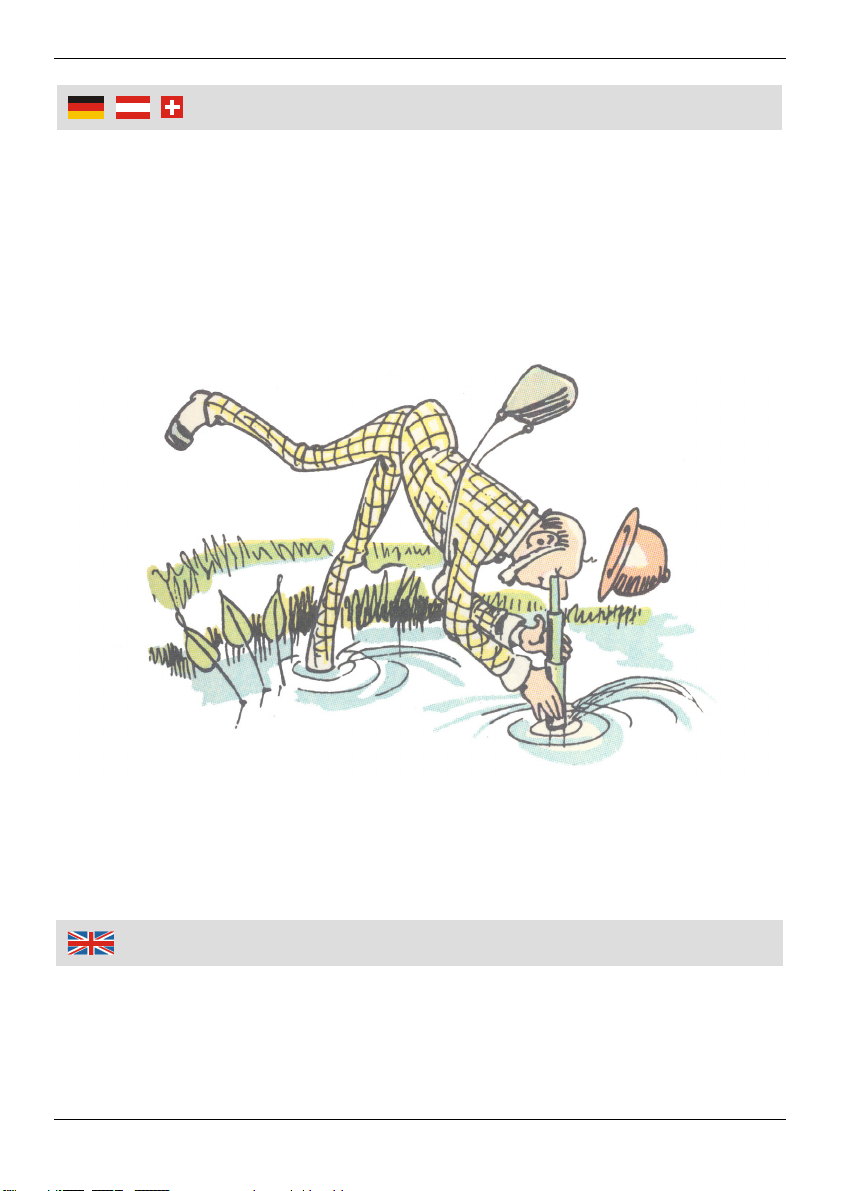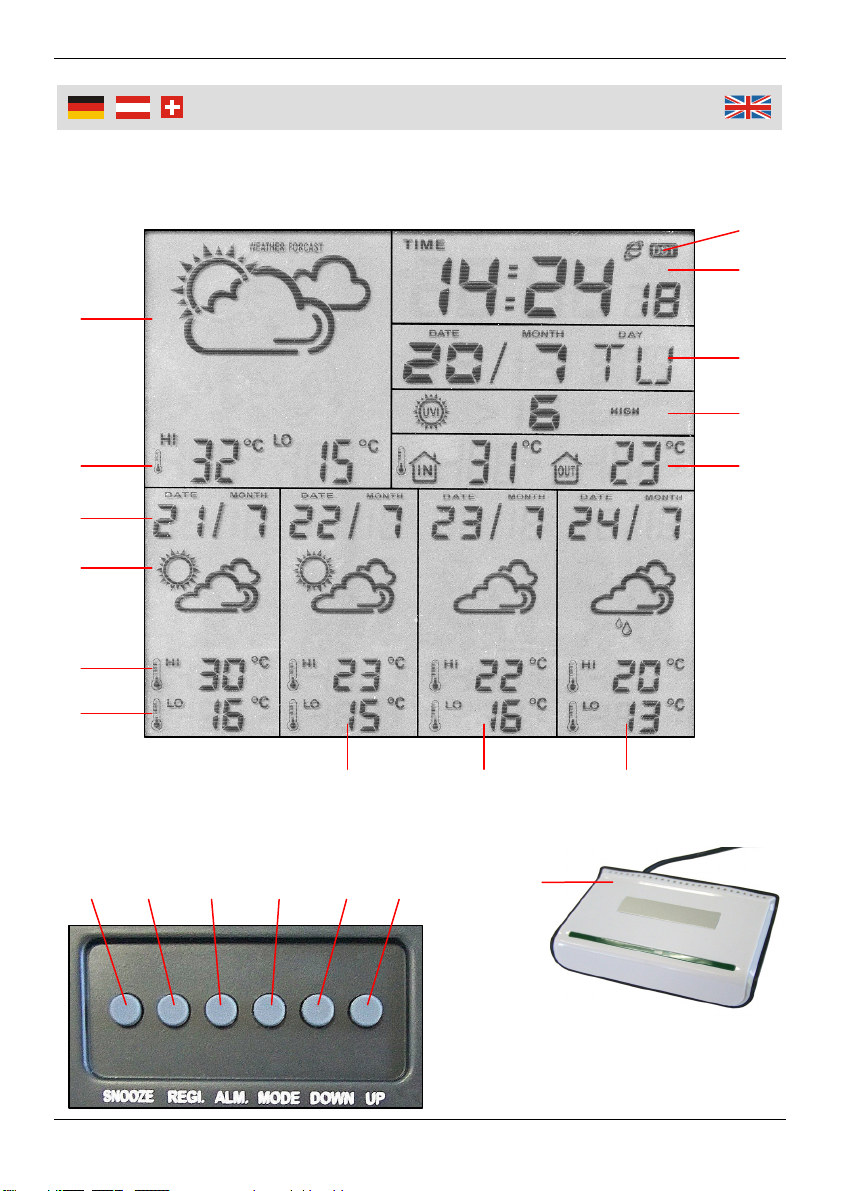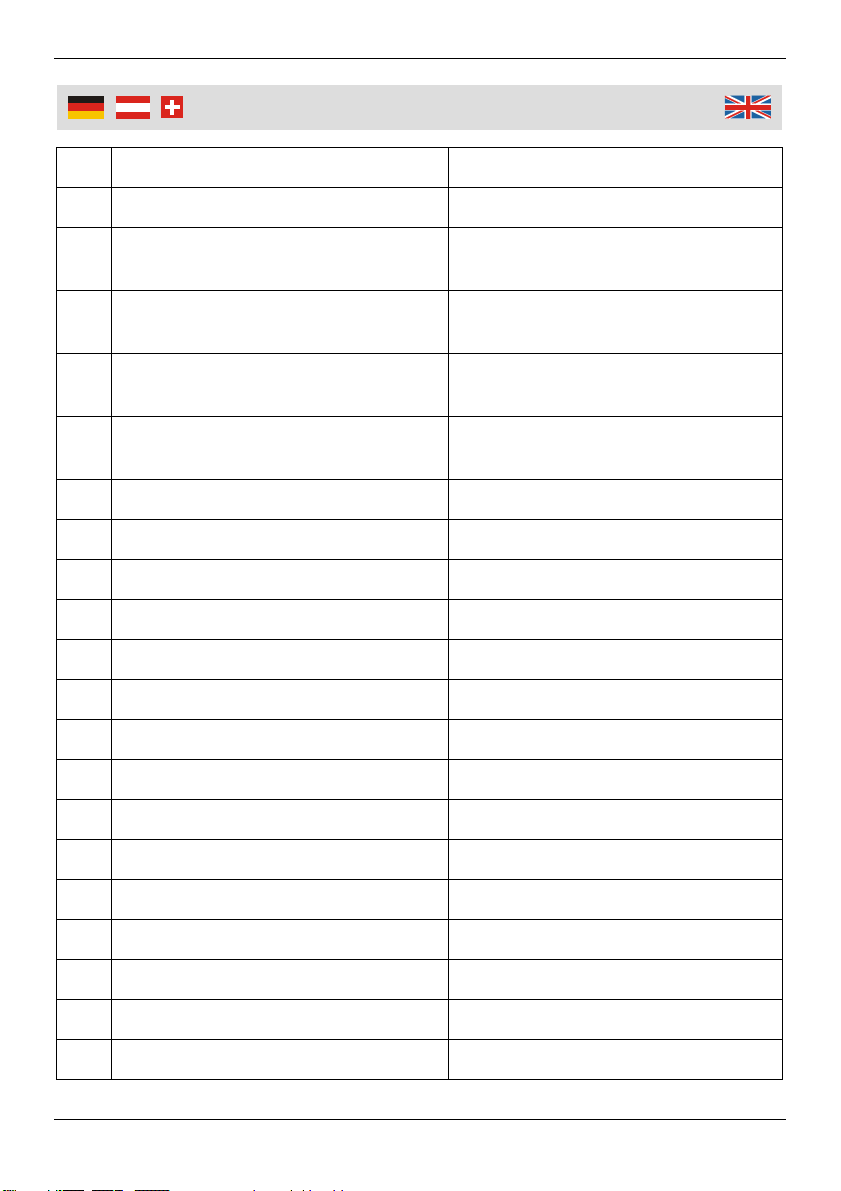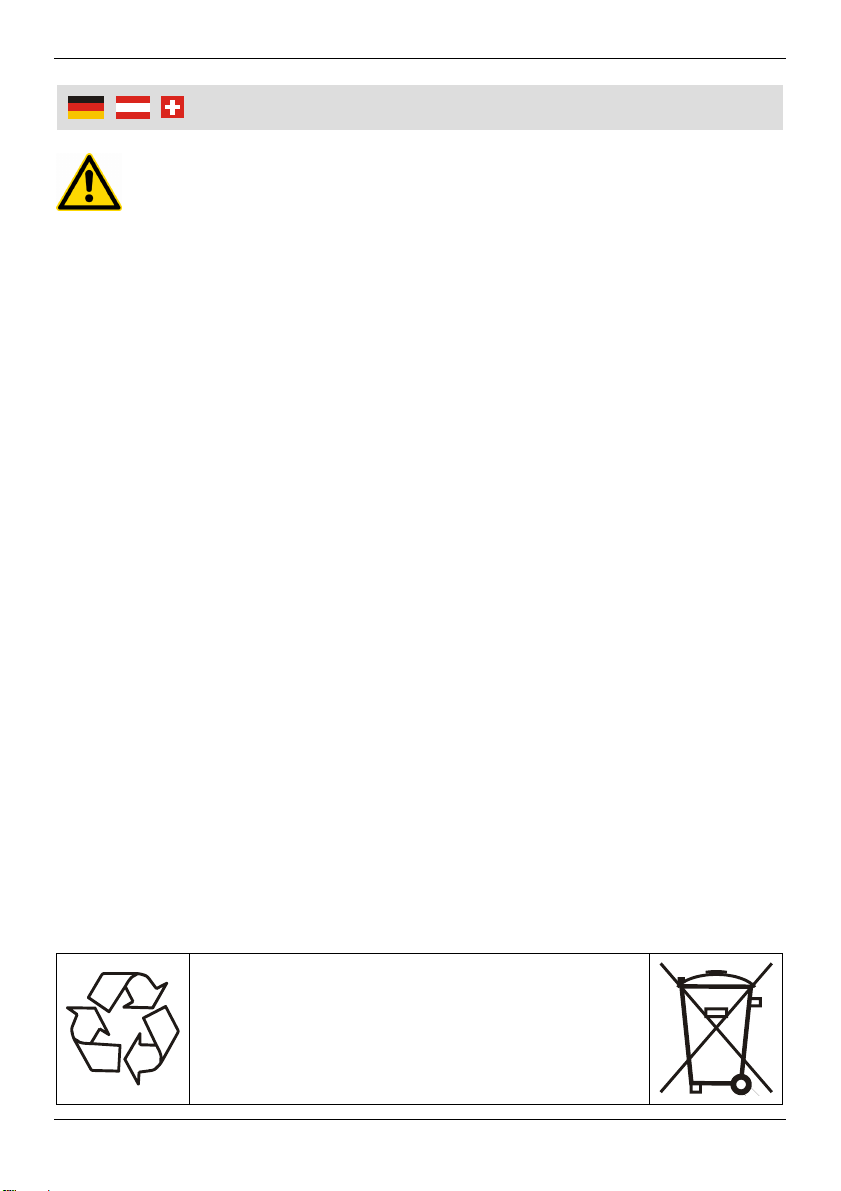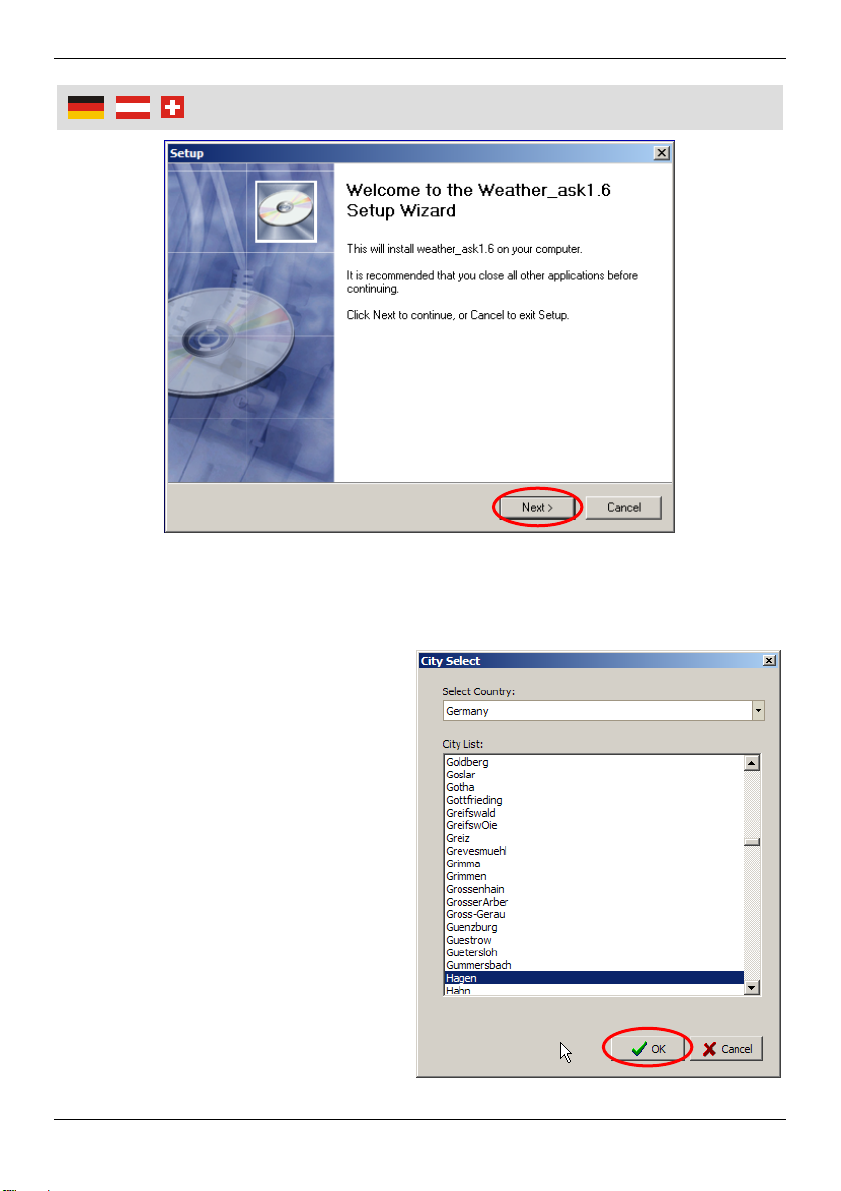1
Safety Notes...........................................................................................Page 13
System Requirements............................................................................Page 14
Before first Use.......................................................................................Page 14
Software Installation...............................................................................Page 14
Weather Station Display.........................................................................Page 16
Operating the Weather Station...............................................................Page 16
Setting up Temperature Unit ..................................................................Page 17
Setting up Alarm.....................................................................................Page 17
Additional Settings..................................................................................Page 18
Synchronising Weather Station with Transmitter ...................................Page 18
PC Weather Forecast Software .............................................................Page 19
Cleaning and Care .................................................................................Page 20
Weather Forecast Icons .........................................................................Page 21
Troubleshooting......................................................................................Page 23
Technical Data .......................................................................................Page 24
Sicherheitshinweise................................................................................Seite 2
Systemvoraussetzungen ........................................................................Seite 3
Vor der ersten Benutzung ......................................................................Seite 3
Installation der Software.........................................................................Seite 3
Anzeigen der Wetterstation....................................................................Seite 5
Bedienung der Wetterstation..................................................................Seite 5
Temperatureinheit einstellen..................................................................Seite 6
Alarm/Weckzeit einstellen ......................................................................Seite 6
Weitere Einstellungen ............................................................................Seite 7
Wetterstation mit Sender synchronisieren .............................................Seite 7
PC-Wettervorhersagesoftware...............................................................Seite 8
Reinigung und Pflege.............................................................................Seite 9
Vorhersagesymbole ...............................................................................Seite 10
Fehlerbehebung .....................................................................................Seite 11
Technische Daten ..................................................................................Seite 24
Table of Contents
Inhaltsverzeichnis